SQL Server2008的安装,SQLServer2008的安装......
2023-02-22 270 安装
随着win7系统的普及,更多的人想要了解对win7系统桌面的个性化设置,在此对常用的一些设置做详细解说。
1、预设系统主题,右键单击桌面空白处,选择“个性化”命令,打开个性化窗口后,在主题列表框中选择自己喜爱的主题单击,即可为系统应用该主题。
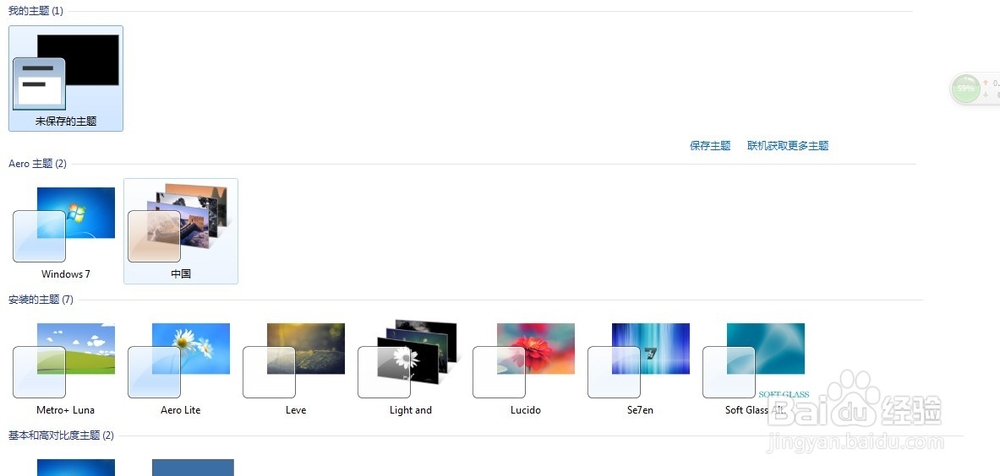
2、也可以将自己喜欢的图片或照片设为桌面背景。右键单击桌面空白处,选择“个性化”命令,打开个性化窗口后,单击“桌面背景”,进入图片选择界面,单击“浏览”找到自己想要设置的图片,选中后,设置好图片位置等,点击“保存”即可。
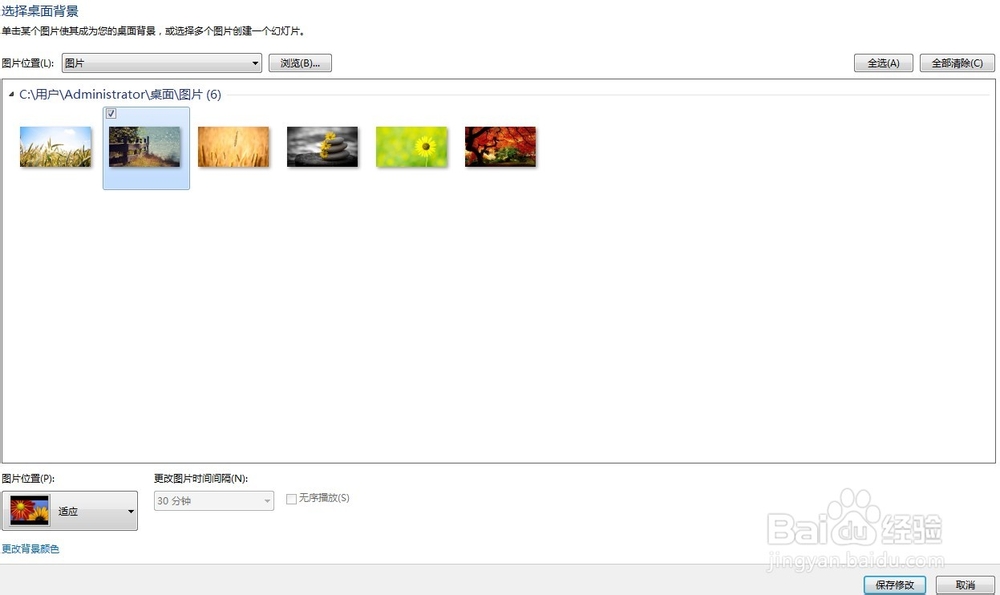
3、进行操作时,设置不同的操作(如打开或关闭窗口)发出不同的声音。右键单击桌面空白处,选择“个性化”命令,打开个性化窗口后,单击“声音”,进入声音设置界面。选择需要提示声音的事务,比如关闭程序,然后点击浏览打开系统自带的声音文件,选择其中一个后“确定”,返回声音设置界面可以点击“预览”,若无问题,点击“确认”即可。
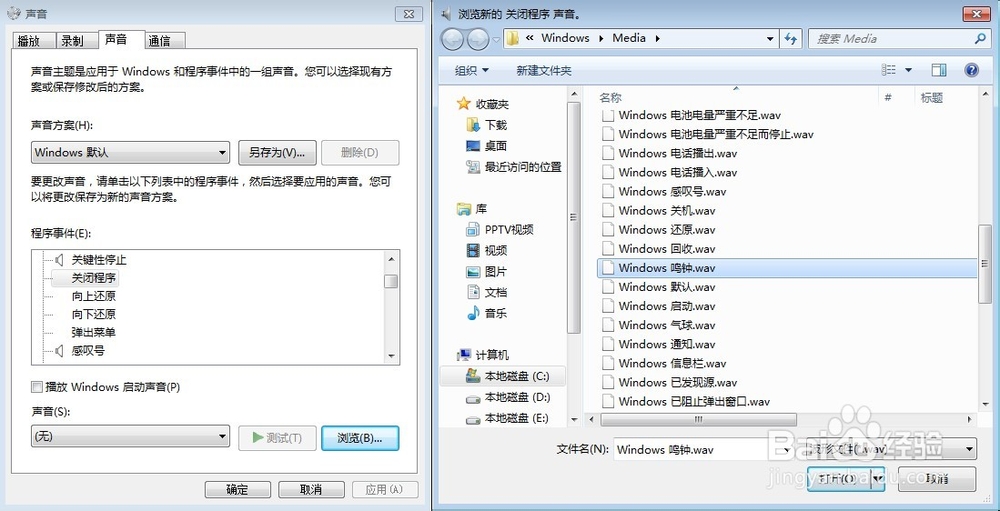
4、设置屏幕保护程序,右键单击桌面空白处,选择“个性化”命令,打开个性化窗口后,单击“屏幕保护程序”,进入屏幕保护程序设置界面,比如要设置为三维文字后,点击“设置”,打开三维文字设置界面,可以自定义文字,设置文字的分辨率、大小、旋转速度、旋转类型、表面字样等,点击“确定”即可返回屏幕保护程序设置界面,看到预览界面,可同时设置限制多长时间后进行屏幕保护。
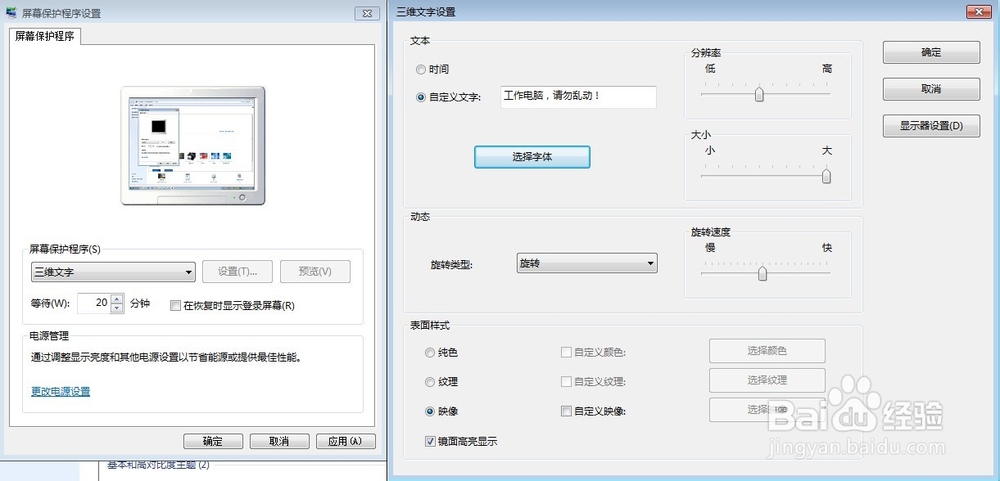
5、桌面上显示的系统图标(计算机、网络、回收站等)自定义图标样式,右键单击桌面空白处,选择“个性化”命令,打开个性化窗口后,单击左侧“更改桌面图标”,进入桌面图标设置界面,可以看到桌面上已经显示了的系统图标是打钩的。选中想要更给的图标比如计算机,点击“更改图标”会进入选择图标的界面,选择好想要设置的图标“确定”后,回到桌面图标设置界面点击“确定”后即可完成设置。
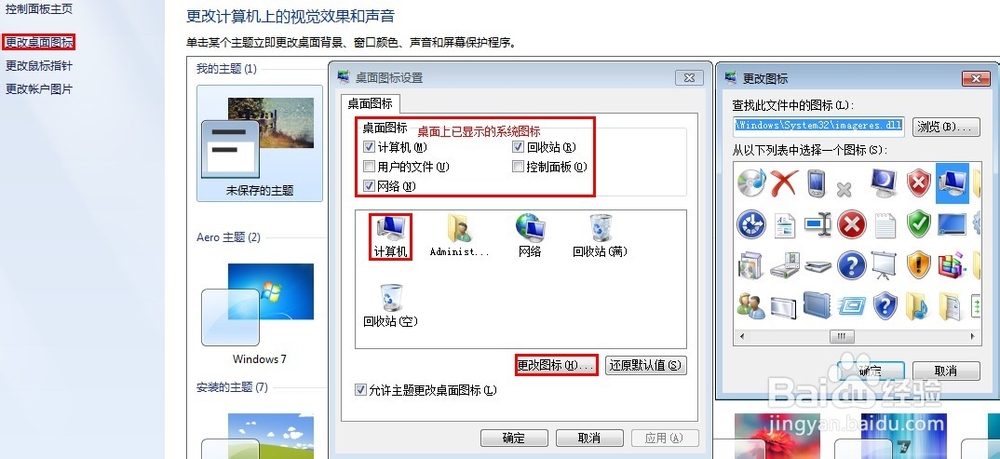
6、设置显示器刷新率,右键单击桌面空白处,选择“屏幕分辨率”命令,点击“高级设置”,点击“监视器”选项卡,将“屏幕刷新频率”设置为最高的一个数,点击“确定”。
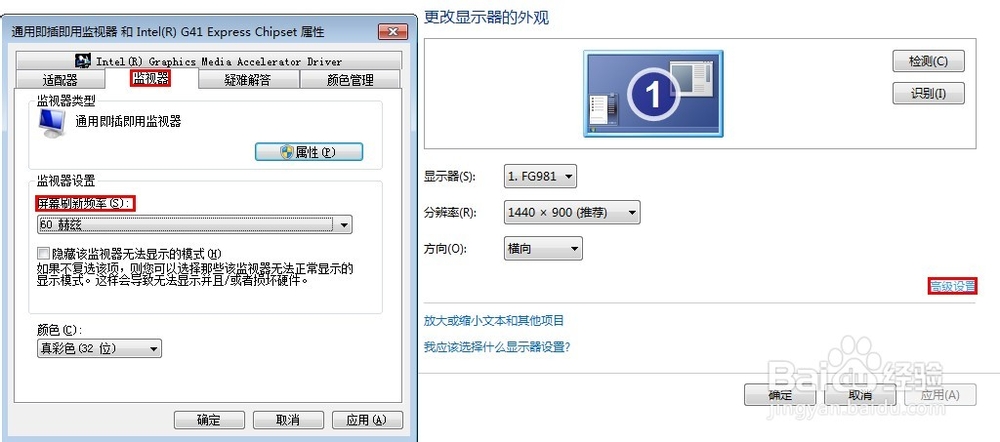
右键单击桌面空白处,选择“个性化”命令,打开个性化窗口后,单击左侧下方的“显示”,进入显示设置界面,点击“调整Clear Type文本”,出现下图界面,一直点击默认下一步最后点击“完成”即可做好调整。
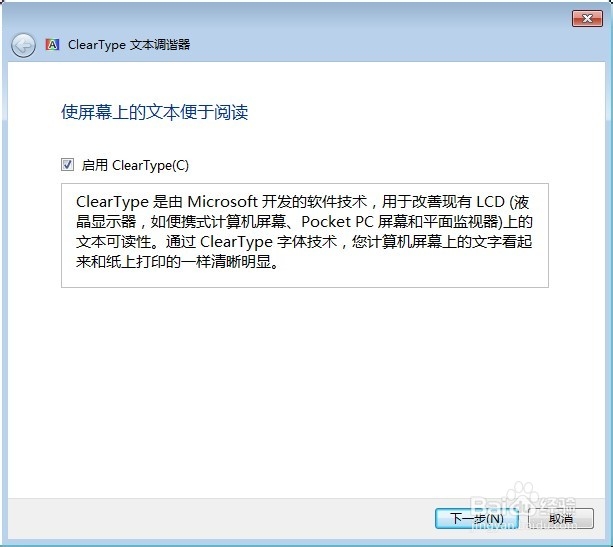
7、win7的个性化设置还包括“更改鼠标指针”和“更改账户图片”等功能,都可以在个性化窗口左上方的选项中,用户可根据需要进行设置。
以上方法由办公区教程网编辑摘抄自百度经验可供大家参考!
相关文章